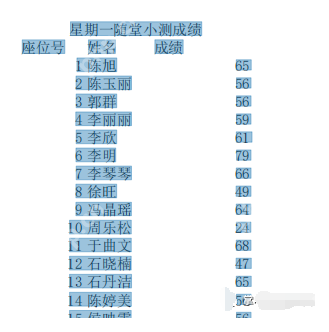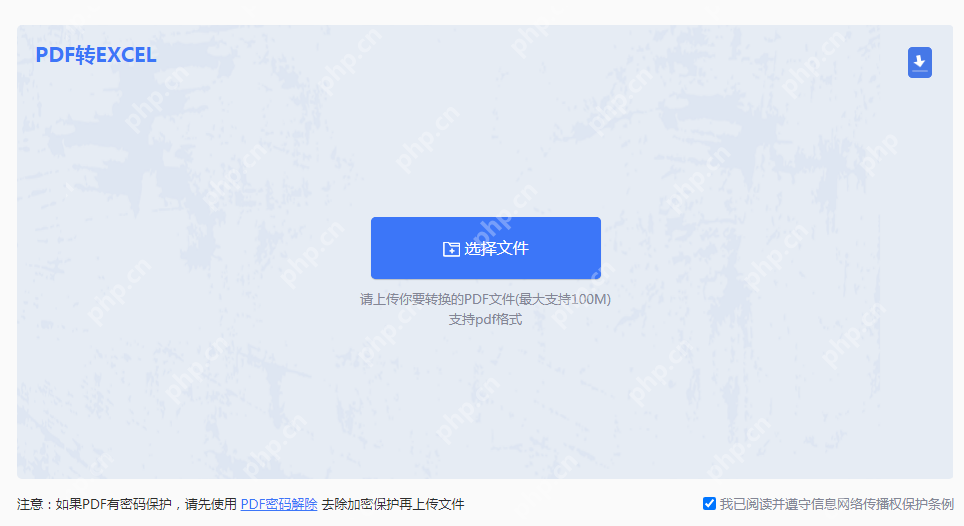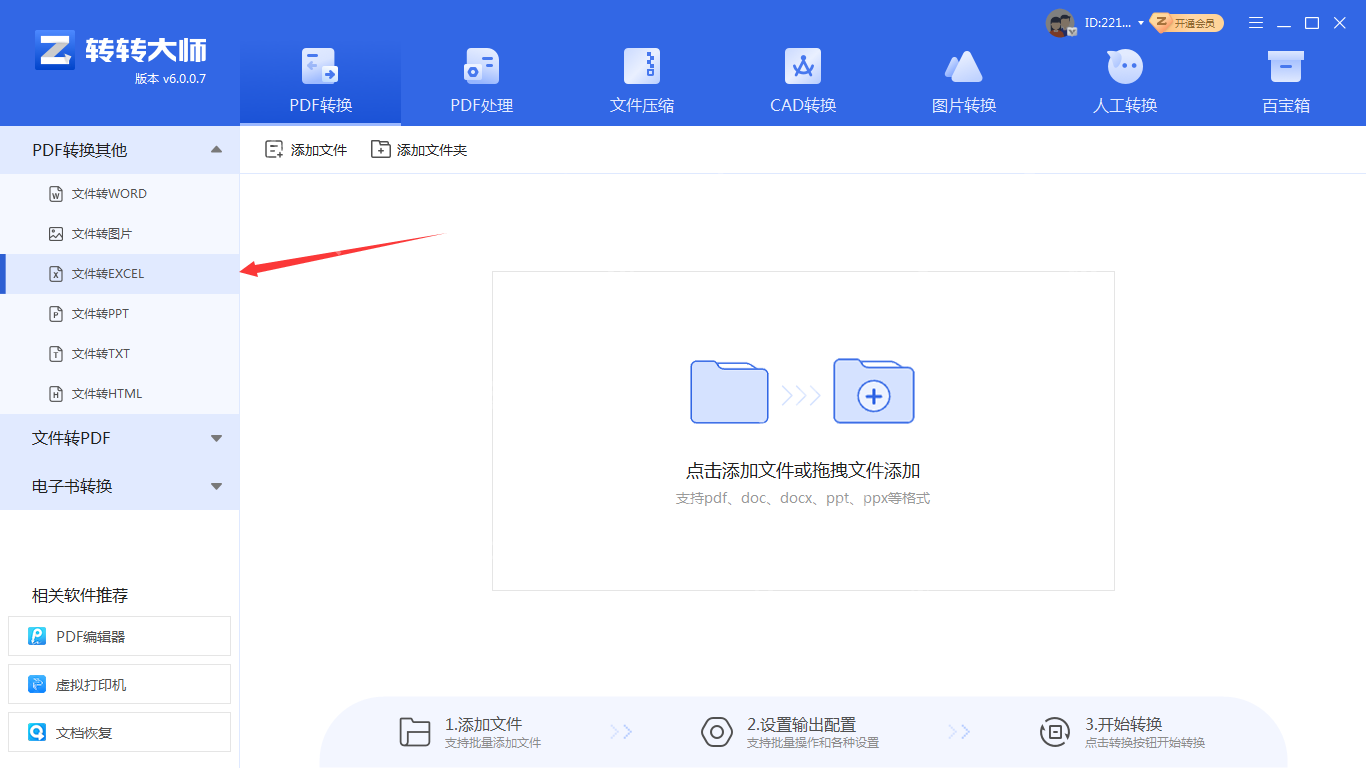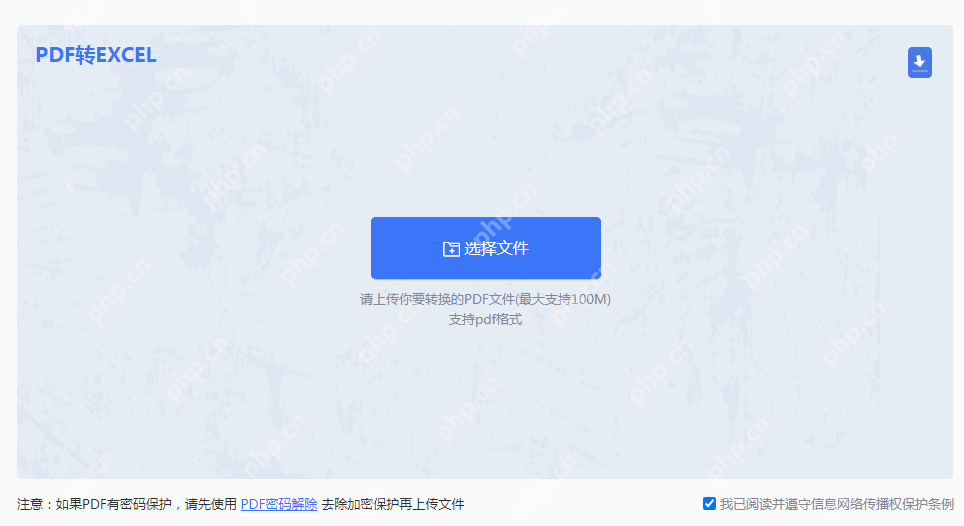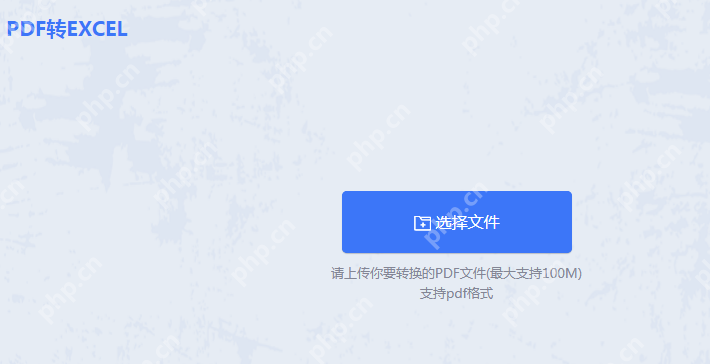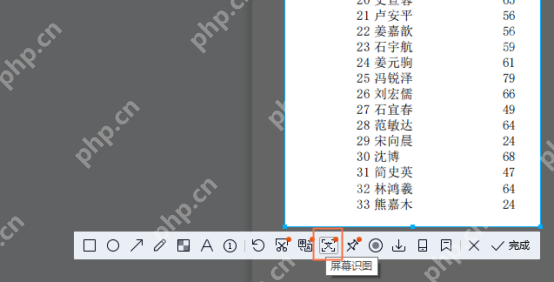Excel表格中如何合并不同单位的数值 单位统一技巧
合并不同单位数值需先统一单位再计算。1 识别单位并创建辅助列,如用if函数将千克转为克;2 使用
合并不同单位数值需先统一单位再计算。1.识别单位并创建辅助列,如用if函数将千克转为克;2.使用sum或textjoin等函数合并数值;3.处理多单位时嵌套if或用ifs函数;4.不规范单位可用substitute清洗;5.保留原始单位可用textjoin连接数值与单位;6.复杂数据需结合文本函数提取信息;7.排查公式错误可用公式求值或iserror函数;8.大数据量可使用数组公式、关闭自动计算或vba优化效率。

Excel表格中合并不同单位的数值,关键在于先统一单位,再进行数值合并。这需要你理解Excel的数据类型,并灵活运用公式进行转换和计算。

解决方案

核心思路是:识别不同单位,统一转换为同一单位,然后进行数值合并。这通常涉及使用IF函数进行条件判断,以及基本的数学运算。
假设你的数据如下:

| 列A (数值) | 列B (单位) | 1000克2千克500克1.5千克
|---|
创建辅助列(列C):用于将所有数值转换为统一的单位,比如“克”。
在C2单元格输入公式: =IF(B2="千克", A2*1000, A2),然后向下拖动填充整个C列。
- 这个公式的含义是:如果B2单元格的值是“千克”,那么C2单元格的值就是A2单元格的值乘以1000(转换为克),否则C2单元格的值就是A2单元格的值(已经是克)。
合并数值: 如果你想将所有数值合并到一个单元格,可以使用SUM函数。
- 例如,在D2单元格输入公式:=SUM(C:C),这样D2单元格就会显示所有数值的总和(以克为单位)。
更复杂的合并: 如果需要更复杂的合并方式,例如将所有数值连接成一个字符串,可以使用TEXTJOIN函数(Excel 2019及以上版本)。
- 例如,在E2单元格输入公式:=TEXTJOIN(",", TRUE, C:C),这样E2单元格就会显示所有数值,用逗号分隔。
如何避免重复计算,提高效率?
可以利用Excel的“查找和替换”功能,先将所有单位替换成统一的单位,再进行计算。但这种方法适用于数据量不大,且单位种类较少的情况。对于更复杂的情况,使用公式仍然是更灵活的选择。
如何处理更多种类的单位?
如果你的数据包含更多种类的单位,例如“毫克”、“吨”等,可以在IF函数中嵌套更多的IF函数,或者使用IFS函数(Excel 2016及以上版本)。
例如:=IFS(B2="千克", A2*1000, B2="毫克", A2/1000, TRUE, A2)
- 这个公式的含义是:如果B2单元格的值是“千克”,那么C2单元格的值就是A2单元格的值乘以1000;如果B2单元格的值是“毫克”,那么C2单元格的值就是A2单元格的值除以1000;否则C2单元格的值就是A2单元格的值(默认单位是克)。
如何处理单位不规范的情况?
现实情况中,单位的写法可能不规范,例如“公斤”、“KG”、“千 克”等。 这时,需要先对单位进行清洗,统一成规范的写法。可以使用SUBSTITUTE函数进行替换。
例如:=SUBSTITUTE(B2, "公斤", "千克")
- 这个公式的含义是:将B2单元格中的“公斤”替换成“千克”。
然后,将清洗后的单位用于IF或IFS函数进行单位转换。
合并数值后如何保留原始单位信息?
如果你需要保留原始单位信息,可以在合并数值时,将单位也连接到数值后面。
例如,使用TEXTJOIN函数:=TEXTJOIN(", ", TRUE, A1:A4&" "&B1:B4)
- 这个公式的含义是:将A1:A4单元格中的数值和B1:B4单元格中的单位连接起来,然后用逗号和空格分隔。
如何处理包含文本和其他字符的单元格?
如果单元格中除了数值和单位,还包含其他文本或其他字符,需要先使用LEFT、RIGHT、MID等函数提取出数值和单位,然后再进行转换和合并。这需要根据具体情况进行分析,灵活运用Excel的文本处理函数。
如何避免公式出错?
公式出错是常见的问题,可以尝试以下方法进行排查:
- 检查公式的语法:确保括号匹配,运算符正确。
- 检查单元格引用:确保引用的单元格是正确的。
- 使用“公式求值”功能:Excel的“公式求值”功能可以逐步计算公式的值,帮助你找到错误所在。
- 使用ISERROR函数:ISERROR函数可以判断公式是否出错,如果出错,可以返回一个自定义的值。
如何将公式应用于大量数据?
Excel处理大量数据时可能会变慢,可以尝试以下方法提高效率:
- 使用数组公式:数组公式可以一次性计算多个单元格的值,提高计算效率。
- 关闭自动计算:在处理大量数据时,可以关闭自动计算,手动计算结果。
- 使用VBA:VBA可以编写自定义函数,处理更复杂的数据。
菜鸟下载发布此文仅为传递信息,不代表菜鸟下载认同其观点或证实其描述。
相关文章
更多>>热门游戏
更多>>热点资讯
更多>>热门排行
更多>>- 万道仙君排行榜下载大全-2023最好玩的万道仙君前十名推荐
- 刀痕神途游戏版本排行榜-刀痕神途游戏合集-2023刀痕神途游戏版本推荐
- 2023弹弹岛2手游排行榜-弹弹岛2手游2023排行榜前十名下载
- 2023武动六界手游排行榜-武动六界手游2023排行榜前十名下载
- 多种热门耐玩的龙之沙漠破解版游戏下载排行榜-龙之沙漠破解版下载大全
- 九州幻想题材手游排行榜下载-有哪些好玩的九州幻想题材手机游戏推荐
- 诸神荣耀系列版本排行-诸神荣耀系列游戏有哪些版本-诸神荣耀系列游戏破解版
- 武炼巅峰最新排行榜-武炼巅峰手游免费版下载-武炼巅峰免费破解版下载
- 多种热门耐玩的赤血沙城破解版游戏下载排行榜-赤血沙城破解版下载大全
- 灭仙飞刀ios手游排行榜-灭仙飞刀手游大全-有什么类似灭仙飞刀的手游
- 王国纪元题材手游排行榜下载-有哪些好玩的王国纪元题材手机游戏推荐
- 天神物语游戏排行-天神物语所有版本-天神物语游戏合集